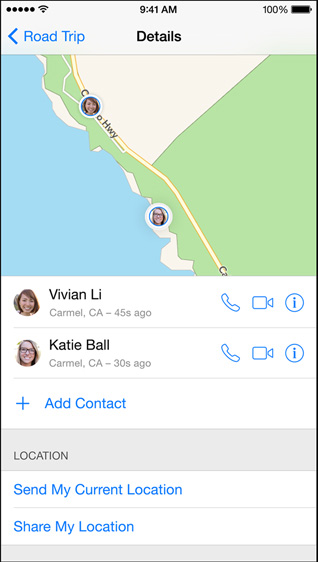Как использовать режим фокусировки на iPhone

Стандартный режим «Не беспокоить» изменился с обновлением iOS 15 на iPhone. Apple переименовала его в режим фокусировки, и это больше, чем просто смена названия. Режим фокусировки позволяет вам выбирать и создавать различные профили фокусировки в зависимости от ваших потребностей и предпочтений. Прочтите, чтобы узнать, как использовать режим фокусировки на iPhone.
Что такое режим фокусировки на iPhone?
Как следует из названия, Focus создает вокруг вас среду, не отвлекающую вас, и отключает нерелевантные уведомления от приложений и пользователей. В зависимости от вашей активности и предпочтений вы можете настроить профиль фокусировки и выбрать определенные приложения и контакты для отправки сообщений и уведомлений.
Это как режим «Не беспокоить» на стероидах. И, к счастью, профили фокусировки не ограничиваются только выбором Apple. Вы можете создать собственный профиль фокуса для различных видов деятельности, таких как письмо, йога, бег, вождение и т. Д.ezaw=”300″ ezah=”250″ style=”position:relative;z-index:0;display:inline-block;padding:0;min-height:250px;min-width:300px;” class=”ezoic-ad”>

На основе профиля выбора фокуса iOS будет блокировать уведомления, изменять домашний экран / экран блокировки, чтобы отображать необходимые приложения, и синхронизирует то же самое на другом оборудовании Apple, используя тот же Apple ID. Поговорим обо всем подробнее.
Как использовать режим фокусировки на iPhone
Режим фокусировки находится там же, где и настройки «Не беспокоить» на вашем iPhone. Вы можете использовать его из Центра управления или перейти в Настройки> Фокус и включите профиль фокусировки.
По умолчанию Apple предлагает на выбор пять профилей фокусировки: «Не беспокоить», «Вождение», «Личный», «Сон» и «Работа».

Вы можете коснуться каждого профиля фокусировки и увидеть, каким приложениям и контактам разрешено связываться с вами в режиме фокусировки.
Однако Apple на этом не остановилась. Пользователи всегда могут создавать собственные профили фокуса на основе различных сценариев.
В приведенном ниже примере мы создадим настраиваемый профиль фокуса под названием Writing на iPhone, который позволит нам составлять подобные статьи без помех со стороны какого-либо ненужного приложения или контакта.
Как создать собственный профиль фокуса на iPhone
Еще раз, есть два способа создать собственный профиль фокуса на iPhone. Вы можете перейти к Настройки> Фокус и выберите + вверху или используйте Центр управления. Следуйте инструкциям ниже.
Шаг 1. Откройте Центр управления на iPhone.
iPhone X или более новые модели могут использовать жест смахивания вниз из правого верхнего угла. Пользователи iPhone с физической кнопкой «Домой» могут использовать жест смахивания снизу вверх.
Шаг 2: Создайте новый профиль фокуса.
Нажмите на Focus, и он продемонстрирует профили фокусировки по умолчанию на выбор. Выбирать Новый фокус внизу.

Шаг 3: Настройте профиль фокуса.
Нажмите на Обычай и назовите свое внимание. Вы можете добавить соответствующий значок и выбрать тему для персонализации.

Шаг 4: Выберите разрешенных людей для уведомлений.
В следующем меню iOS спросит, какие контакты могут связаться с вами, когда включен режим фокусировки. По умолчанию здесь отображаются наиболее часто используемые контакты. Вы можете удалить их и добавить другие из меню «Добавить». Также можно выбрать «Звонки только из избранного».

Шаг 5: Выберите разрешенные приложения для уведомлений.
После этого выберите, какие приложения могут отправлять вам уведомления, когда включен режим фокусировки. включить Уведомления с учетом времени чтобы вы не пропустили уведомления из приложения для вызова водителя или приложения для доставки еды.

Вот и все. Ваш пользовательский режим фокусировки готов к использованию.

В любой момент вы можете перейти на Настройки> Фокус и выберите профиль фокусировки, чтобы увидеть, какие приложения и контакты разрешены, и внести соответствующие изменения.
Как поделиться режимом фокусировки между устройствами
Одна из лучших особенностей экосистемы Apple – это преемственность оборудования Apple. То же самое и с Focus.
Вы можете включить профиль фокуса Writing или Work на iPhone, и он включит то же самое на Mac с вашим Apple ID. Профили фокуса также синхронизируются с iPad.
Просто убедитесь, что вы включили Поделиться на разных устройствах переключиться с Настройки> Фокус меню.

Настройка главного экрана и экрана блокировки для профиля фокусировки
Это продуманное дополнение от Apple. Это то, что мы используем в режиме фокусировки «Вождение».
iOS позволяет настроить домашний экран и экран блокировки в зависимости от выбранного режима фокусировки. Например, во время вождения вы можете держать на главном экране только такие приложения, как Spotify, Apple Music, Google Maps и т. Д., И соответственно размещать виджеты.
Когда вы выключите режим фокусировки, он вернется к вашему обычному домашнему экрану. Другой сценарий использования может быть во время важных встреч или в рабочее время. Вы можете оставить только рабочие приложения и удалить с главного экрана отвлекающие приложения и виджеты социальных сетей. Вот как это настроить.
Шаг 1: Откройте приложение «Настройки» на iPhone.
Шаг 2: Перейти к Фокус и выберите профиль фокусировки, для которого вы хотите создать новый домашний экран и экран блокировки.

Шаг 3: Выбирать Домашний экран и включить Пользовательские страницы переключать.
Шаг 4: Выберите, какой экран вы хотите отображать в режиме фокусировки, и нажмите Готово на вершине.

Шаг 5: Вернитесь на главный экран и нажмите Экран блокировки.
Шаг 6: Вы также можете затемнить экран блокировки или показывать отключенные уведомления на экране блокировки в режиме фокусировки.

Внесите необходимые изменения, и вы готовы к использованию настраиваемого экрана блокировки и домашнего экрана в режиме выборочной фокусировки.
Как запланировать режим фокусировки
Это еще одна полезная функция в режиме фокусировки. В отличие от стандартной реализации DND, автоматизация не ограничивается только временем.
Вы можете автоматически включать / отключать определенный режим фокусировки в зависимости от времени, местоположения или приложения.
Например, вы можете настроить профиль «Вождение», чтобы он активировался всякий раз, когда вы открываете приложение Spotify. В другом примере вы можете настроить профиль рабочего фокуса, который будет активироваться, когда вы подходите к офису, и отключать его, когда вы покидаете офисную зону.
Возможности здесь безграничны. Вот как настроить автоматизацию в режиме фокусировки на iPhone.
Шаг 1: Откройте приложение «Настройки» на iPhone.
Шаг 2: Перейти к Фокус и выберите профиль фокуса, для которого вы хотите создать автоматизацию.
Шаг 3: Нажмите на Добавить расписание или автоматизацию.

Шаг 4: Выберите время, место или приложение. В этом примере давайте выберем время и автоматически включим / отключим профиль фокуса Writing.

Шаг 5: Выберите время начала и время окончания и внесите изменения в меню «Повтор» ниже.

Ударь Готово вверху, и ваш режим фокусировки настроен на включение и отключение в соответствии с установленными условиями. Точно так же вы можете выбрать местоположение или приложение и добавить автоматизацию в профиль фокуса.
Как удалить профиль Focus на iPhone
Если вам больше не нужен конкретный профиль фокуса, рассмотрите возможность его удаления из списка. В противном случае вы получите огромный список настраиваемых профилей фокусировки на iPhone.
Шаг 1: Откройте приложение «Настройки iPhone».
Шаг 2: Перейти к Фокус и выберите профиль фокуса, который вы хотите удалить.
Шаг 3: Нажмите на Удалить фокус и подтвердите свое решение.

Режим фокусировки – долгожданное дополнение к экосистеме Apple. Apple подняла средний уровень DND на новый уровень, внедрив Focus на iPhone. Мы уверены, что существующие пользователи, обновляющиеся с iOS 14, и те, кто пришел из лагеря Android, оценят реализацию Apple Focus на телефоне.
Для будущих обновлений мы хотели бы видеть специальный виджет Focus, который позволяет пользователям включать или отключать профиль фокусировки прямо с главного экрана.
Также может быть полезна интеграция с Apple Music. Это может позволить пользователям воспроизводить определенный список воспроизведения при использовании режима фокусировки. Это что-то Microsoft оценивает Spotify в предстоящем обновлении Windows 11.
Как вы планируете использовать режим фокусировки на iPhone? Согласитесь ли вы с профилями фокусировки Apple по умолчанию или создадите собственный? Поделитесь своими мыслями в комментариях ниже.
–>